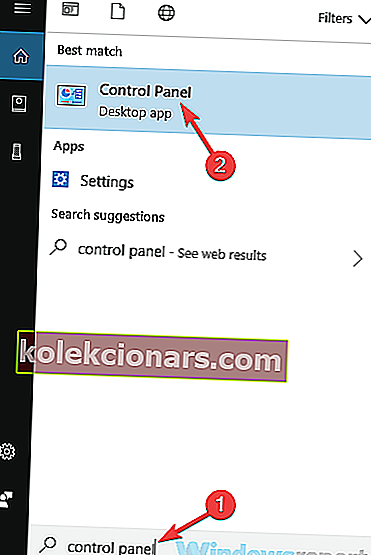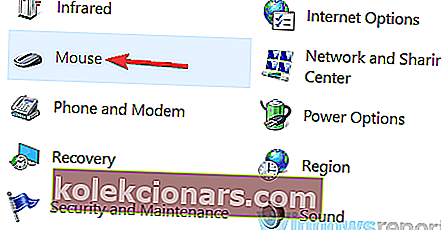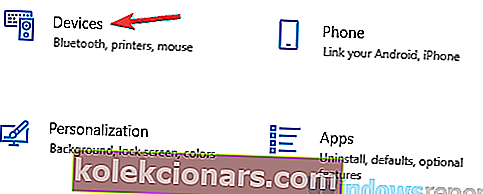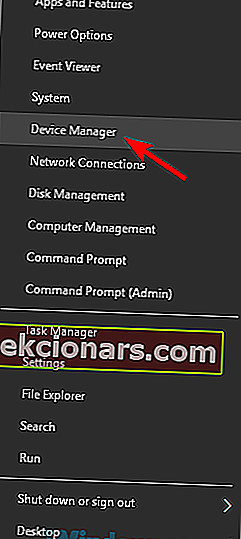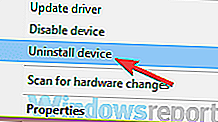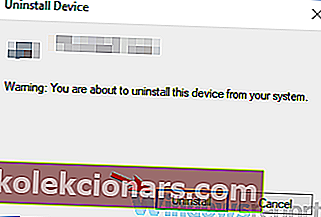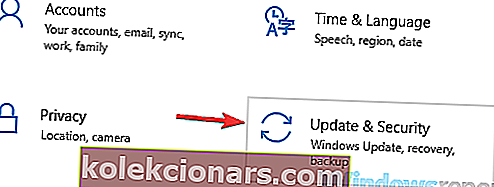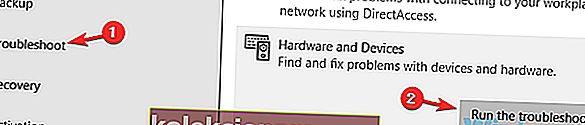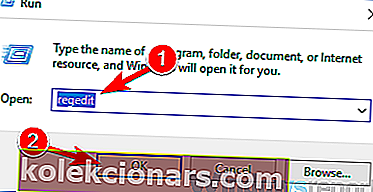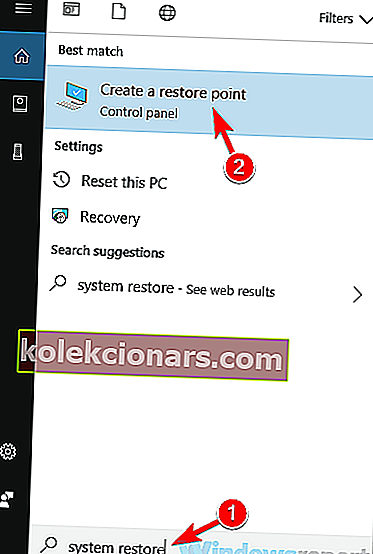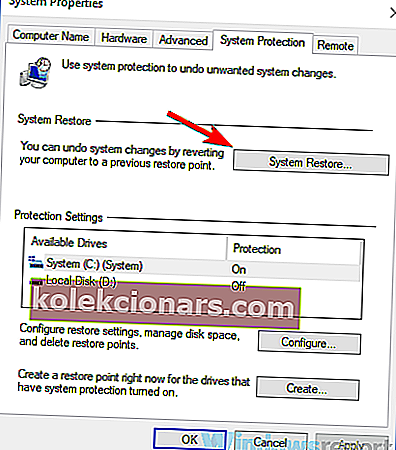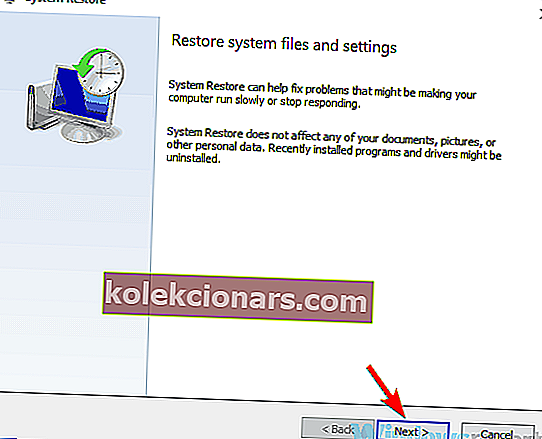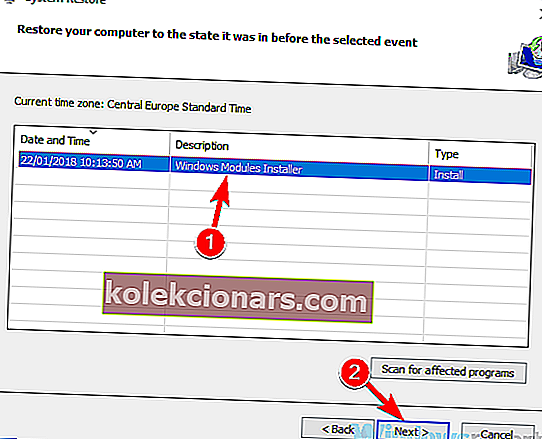- Uporabniki pogosto trdijo, da ima sledilna ploščica težave. Klik ne deluje več.
- Če je to tudi vaš primer, še enkrat preverite, ali je zamuda izklopljena, in poskusite znova namestiti gonilnik.
- Spodbujamo vas lahko, da še naprej iščete bolj koristne nasvete v našem oddelku s sledilno ploščico.
- Za natančne odgovore na podobna vprašanja zaznamujte naše Središče za odpravljanje težav z zunanjimi napravami.

Mnogi uporabniki raje uporabljajo sledilno ploščico namesto miške. Vendar so nekateri uporabniki poročali, da klik sledilne ploščice ne deluje več.
To je lahko za nekatere uporabnike velika težava in v današnjem članku bomo to težavo poskušali odpraviti. Nadaljujte z branjem spodaj opisanih rešitev.
Kaj lahko storim, če klik sledilne ploščice ne deluje?
- Prepričajte se, da je ta funkcija omogočena
- Prepričajte se, da je zamuda izklopljena
- Znova namestite gonilnik sledilne ploščice
- Zaženite orodje za odpravljanje težav s strojno opremo in napravami
- Prepričajte se, da so gonilniki posodobljeni
- Spremenite svoj register
- Izvedite obnovitev sistema
1. Prepričajte se, da je ta funkcija omogočena
- Pritisnite tipko Windows + S in vnesite nadzorno ploščo. Na seznamu izberite Nadzorna plošča .
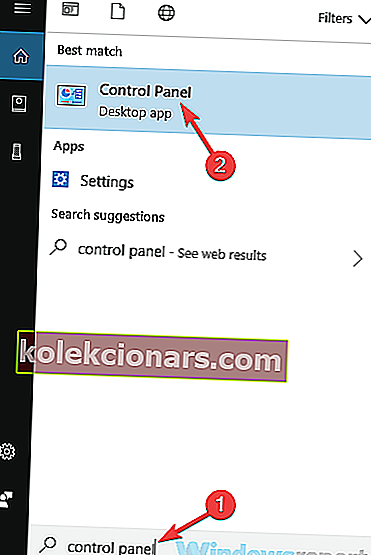
- Ko se odpre nadzorna plošča , izberite Miška .
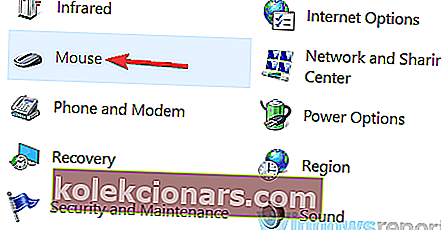
- Zdaj se bo odprlo okno miške. Pojdite na zavihek Nastavitve naprave .
- Zdaj kliknite gumb Nastavitve in pojdite na Tapkanje .
- Potrdite polje Omogoči tapkanje in kliknite V redu .
Če klik sledilne ploščice na prenosnem računalniku ne deluje, morda ni omogočen. Sledilna ploščica podpira različne konfiguracije.
Če želite omogočiti to funkcijo, morate samo dokončati zgornje korake. Po teh spremembah je treba omogočiti funkcijo tapkanja in vse bo spet začelo delovati.
Nekaj uporabnikov je poročalo, da je funkcija Tap to click že omogočena, a po izklopu in ponovnem vklopu je bila težava odpravljena.
Imate težave s sledilno ploščico Lenovo E420 v sistemu Windows 10? Tukaj je hitra rešitev!
2. Prepričajte se, da je zakasnitev izklopljena
- Odprite aplikacijo Nastavitve . Če želite to narediti hitro, uporabite bližnjico Windows Key + I.
- Ko se odpre aplikacija Nastavitve , pojdite na razdelek Naprave .
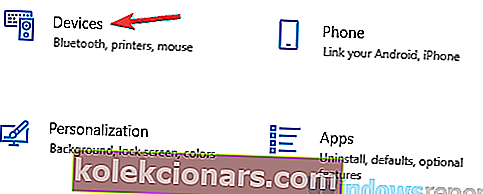
- V levem meniju izberite sledilno ploščico . V desnem podoknu preverite, ali je zakasnitev nastavljena na No Delay .
Če funkcija klika na sledilno ploščico ne deluje, so morda težave v nastavitvah zakasnitve. Številne sledilne ploščice imajo to možnost omogočeno, da preprečijo nenamerne klike.
Če pa funkcija klika na dotik na prenosnem računalniku ne deluje, bi morali to funkcijo v celoti onemogočiti. Če želite to narediti, sledite zgornjim korakom.
Po tem ne bo več zamud in klik sledilne ploščice bi moral delovati brez težav.
3. Znova namestite gonilnik sledilne ploščice
- Odprite Device Manager . Najhitreje to storite tako, da pritisnete tipke Windows + X in na seznamu izberete Upravitelj naprav .
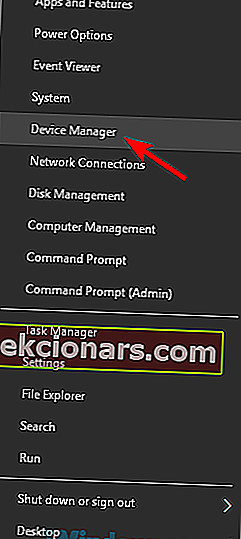
- Poiščite gonilnik sledilne ploščice, z desno miškino tipko kliknite in v meniju izberite Odstrani napravo .
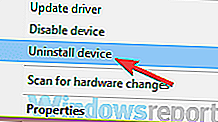
- Ko se prikaže potrditveno pogovorno okno, kliknite Odstrani . Če je na voljo možnost Odstrani gonilnik za to napravo, je ne preverite.
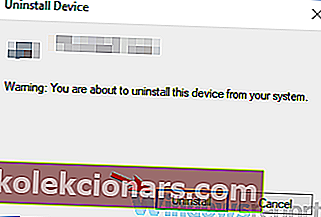
Po mnenju uporabnikov se lahko vaši gonilniki včasih poškodujejo, kar bo povzročilo težave s sledilno ploščico.
Če funkcija klika na dotik s sledilno ploščico v vašem računalniku ne deluje, je morda prišlo do težave z vašimi gonilniki.
Vendar lahko to težavo odpravite s preprosto namestitvijo gonilnikov sledilne ploščice. Po tem boste morali znova zagnati napravo in Windows bo samodejno namestil potrebne gonilnike.
V nekaterih primerih boste morda morali dvakrat znova zagnati računalnik, da rešite težavo.
Nekaj uporabnikov je predlagalo, da namesto gonilnika sledilne ploščice znova namestite gonilnik miške, zato boste morda želeli poskusiti tudi to.
4. Zaženite orodje za odpravljanje težav s strojno opremo in napravami
- Odprite aplikacijo Nastavitve in pojdite na razdelek Posodobitev in varnost .
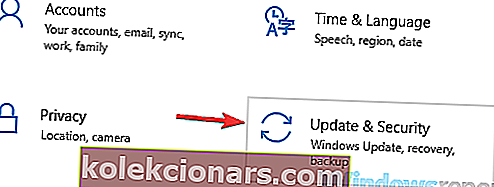
- V levem podoknu izberite Odpravljanje težav . V desnem podoknu izberite Strojna oprema in naprave in kliknite Zaženi gumb za odpravljanje težav .
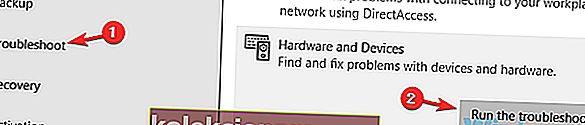
- Ko se odpre okno za odpravljanje težav, sledite navodilom na zaslonu, da ga dokončate.
Po mnenju uporabnikov se lahko v vaši napravi včasih pojavijo določene napake, enako pa tudi s sledilno ploščico.
Če funkcija klika s sledilno ploščico ne deluje pravilno, lahko na sledilni ploščici pride do napake. To je lahko manjša težava in jo lahko odpravite z vgrajenim orodjem za odpravljanje težav.
Če ne veste, ima Windows na voljo veliko programov za odpravljanje težav, s katerimi lahko samodejno odpravite pogoste težave.
Ko je postopek za odpravljanje težav končan, preverite, ali je težava še vedno prisotna. Več uporabnikov je poročalo, da je ta metoda delovala zanje, zato jo preizkusite.
Vaša sledilna ploščica je onemogočena na zaslonu za prijavo? Tukaj je opisano, kako to popraviti.
5. Prepričajte se, da so gonilniki posodobljeni

Po mnenju uporabnikov se lahko težave s sledilno ploščico pojavijo zaradi vaših gonilnikov. Če so vaši vozniki zastareli, morda imajo nekatere napake, zaradi česar klik na sledilni ploščici preneha delovati.
To je lahko velika težava in za odpravo priporočamo, da posodobite gonilnike. Najboljši način za to je prenos gonilnika sledilne ploščice s spletnega mesta proizvajalca.
Ko prenesete najnovejši gonilnik, ga namestite in težavo morate odpraviti. Čeprav je ta metoda učinkovita, lahko včasih imate težave z iskanjem ustreznega gonilnika.
Vse gonilnike pa lahko samodejno posodobite s programsko opremo drugih proizvajalcev, kot je TweakBit Driver Updater.
To orodje je zelo enostavno za uporabo in bo v računalniku pregledalo zastarele gonilnike in jih samodejno posodobilo za vas.
Če morate posodobiti gonilnike, vendar jih ne želite ročno iskati, jih preizkusite.
⇒ Prenesite Tweakbit Driver Updater zdaj
6. Spremenite svoj register
- Pritisnite tipko Windows + R in vnesite regedit . Pritisnite Enter ali kliknite OK .
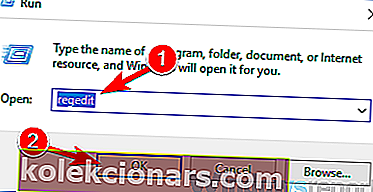
- V levem podoknu se pomaknite do
- HKEY_LOCAL_MACHINESOFTWARE'SynapticsSynTPInstall
- V desnem podoknu dvokliknite DeleteUserSettingsOnUpgrade DWORD, da spremenite njegove nastavitve. Če ta DWORD ni na voljo, ga boste morda morali ustvariti ročno.
- Spremenite vrednost DWORD na 0 in kliknite V redu .
Po mnenju uporabnikov morate včasih, da odpravite težave s sledilno ploščico, spremeniti svoj register.
V vašem registru so vse vrste skritih nastavitev in če klik na sledilno ploščico ne deluje, boste morda težavo odpravili s spreminjanjem teh nastavitev.
Po zgornjih spremembah je treba težavo s klikom na sledilno ploščico odpraviti. Upoštevajte, da ta rešitev deluje le, če imate ta ključ na voljo v registru.
V nasprotnem primeru ta rešitev ne bo veljala za vas, zato jo lahko preprosto preskočite.
Urejevalnik registra se ne odpre v računalniku? To popravite s tem preprostim vodnikom!
7. Izvedite obnovitev sistema
- Pritisnite tipko Windows + S in vnesite obnovitev sistema . Na seznamu rezultatov izberite Ustvari obnovitveno točko .
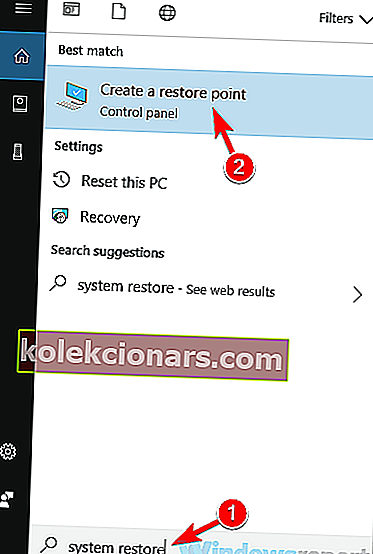
- Ko se prikaže okno System Properties , kliknite gumb System Restore .
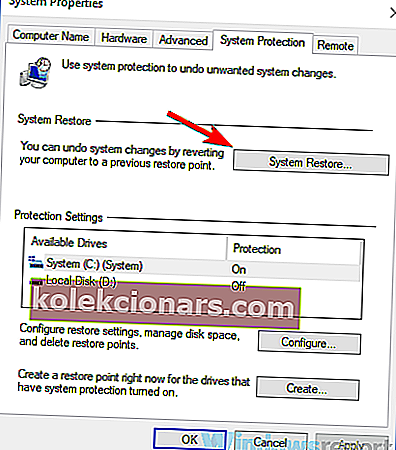
- Zdaj se bo odprla obnovitev sistema . Za nadaljevanje kliknite Naprej .
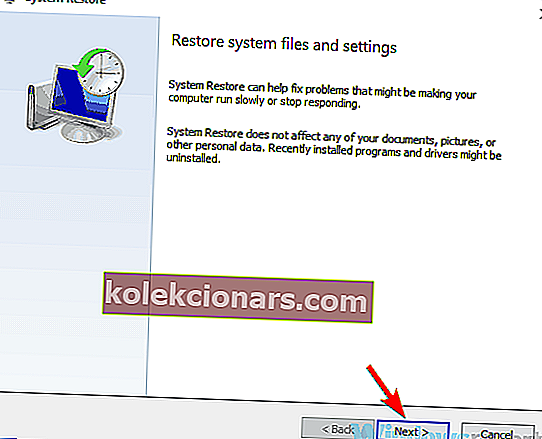
- Poiščite možnost Prikaži več obnovitvenih točk in jo omogočite, če je na voljo. Izberite želeno obnovitveno točko in kliknite Naprej .
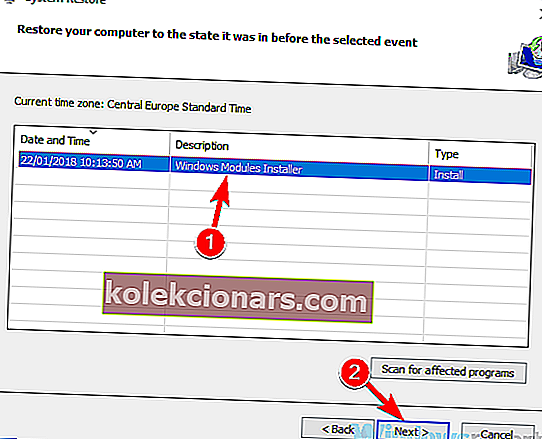
- Zdaj sledite navodilom na zaslonu, da dokončate postopek obnove.
Če se je ta težava začela pojavljati pred kratkim, je možno, da jo je povzročila nedavna sprememba vašega sistema. Če želite odpraviti to težavo, svetujemo, da izvedete obnovitev sistema in preverite, ali to pomaga.
To je razmeroma enostavno narediti in to lahko storite po zgornjem postopku. Ko je sistem obnovljen, preverite, ali težava še vedno obstaja.
Upoštevajte, da se težava lahko ponovno pojavi, zato pozorno spremljajte sistemske posodobitve in druge spremembe, povezane s sistemom.
Če klik na sledilni ploščici ne deluje pravilno, je to lahko velika težava, vendar v večini primerov težavo povzročijo vaše nastavitve ali gonilniki.
Poleg tega ne pozabite, da lahko zgornji nasveti odpravijo vse te težave, s katerimi so uporabniki naleteli:
- Klik na sledilni ploščici ne deluje - če vas to moti, ne odlagajte preverjanja, ali je funkcija resnično omogočena.
- Klik na sledilno ploščico ne deluje Lenovo - to vpliva na številne blagovne znamke prenosnikov. Če želite odpraviti težavo, posodobite gonilnike na najnovejšo različico.
- Klik na sledilno ploščico ne deluje Acer - Ta težava se lahko pojavi tudi na napravah Acer. Če se srečate, preizkusite vse rešitve iz tega članka.
- Dotaknite se, da kliknete, ne deluje v sistemu Windows 10 - Ta neprijetna situacija se zgodi, če sledilna ploščica ni pravilno konfigurirana. Mogoče ta funkcija sploh ni omogočena, zato preverite nastavitve sledilne ploščice.
- Dvojno dotikanje sledilne ploščice Lenovo ne deluje - Tudi nekateri lastniki Lenovo so poročali o tej težavi. Če ga želite odpraviti, poskusite znova namestiti gonilnike in preverite, ali to pomaga.
Pogosta vprašanja: Preberite več o težavah s sledilno ploščico
- Zakaj moja sledilna ploščica ne klikne?
Raziskali smo to posebno težavo s sledilno ploščico in zdi se, da je povezana z gonilniki sledilne ploščice, konfiguracijskimi napakami in nepričakovanimi napakami.
V našem podrobnem priročniku boste našli več možnih vzrokov in hitrih rešitev.
- Zakaj moja sledilna ploščica dvakrat klikne?
Določiti neposredni vzrok je pogosto težko. Upoštevajte pa, da je to lahko povezano s prenizko nastavljeno hitrostjo dvoklika ali motnjami brezžičnega signala.
- Kaj naj storim, če sledilna ploščica ne bo kliknila?
Dvojno preverjanje, ali je ta funkcija sploh omogočena, je le ena izmed številnih potrjenih rešitev, ki jih lahko uporabite.
Opomba urednika : Ta objava je bila prvotno objavljena novembra 2018 in je bila od junija 2020 prenovljena in posodobljena zaradi svežine, natančnosti in celovitosti.